Cuando un comando solicita un punto, se puede especificar una ubicación precisa mediante las coordenadas, las referencias a objetos y otros métodos.
Hacer referencia a una ubicación geométrica en un objeto
- En la solicitud de punto, mantenga pulsada la tecla Mayús y haga clic con el botón derecho en el área de dibujo. Seleccione la referencia a objetos que desee usar.
- Desplace el cursor sobre la ubicación de referencia a objeto que desee.
El cursor se fija en la ubicación de referencia a objetos especificada, y un marcador y una información de herramientas indicarán la ubicación de la referencia a objetos.
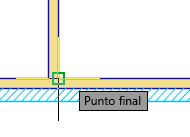
Si hay más de un objeto de referencia disponible, pulse Tab para recorrer cíclicamente las opciones.
- Seleccione un objeto.
El cursor se ajusta a la operación geométrica especificada más cercana al lugar donde se ha designado el objeto.
Hacer referencia a una ubicación en función de otras dos ubicaciones
Utilice el rastreo de referencia a objetos para rastrear un punto a lo largo de rutas de alineación basadas en puntos de referencia a objetos. Las rutas de alineación pueden ser horizontales, verticales o paralelas, o establecer en un ángulo de rastreo polar predefinido.
- Pulse F11 para activar el rastreo de referencia a objetos.
- En la solicitud de punto, mantenga pulsada la tecla Mayús y haga clic con el botón derecho en el área de dibujo. Seleccione la referencia a objetos que desee usar.
- Desplace el cursor sobre una ubicación de referencia a objetos.
Los puntos adquiridos muestran un pequeño signo más (+).
- Desplace el cursor. Las rutas de alineación relativas al punto adquirido aparecerán a medida que desplace el cursor.
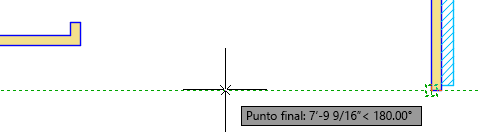
- Desplace el cursor sobre una segunda ubicación de referencia a objetos.
- Desplace el cursor hasta que la ruta de rastreo aparezca y se interseque con la ruta de alineación anterior.
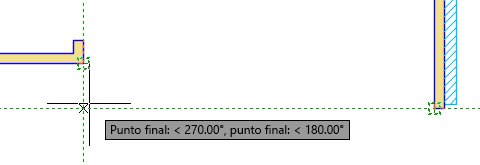
- Haga clic para especificar la ubicación combinada.
Hacer referencia a una ubicación mediante rastreo a lo largo de un ángulo y especificando una distancia
El rastreo polar guía el movimiento del cursor a los ángulos polares y los incrementos de ángulo especificados.
- Defina los parámetros de rastreo polar.
- En la barra de estado, haga clic con el botón derecho en Rastreo polar. Buscar
- En el menú que aparece, haga clic en Parámetros de rastreo.
- En la ficha Rastreo polar del cuadro de diálogo Parámetros de dibujo, active el rastreo polar.
- Especifique los ángulos de rastreo polar adicionales e incrementales y otros parámetros según sea necesario.
- Inicie un comando, por ejemplo, haga clic en la

 . Buscar
. Buscar
- Designe el punto inicial.
- En la solicitud de un punto, desplace el cursor junto al ángulo que desee.
El cursor se ajusta a los ángulos e incrementos definidos en los parámetros de rastreo polar.
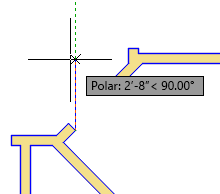
- Especifique una distancia desde el punto inicial, por ejemplo, 2.25.
Referencia a una ubicación de rejilla
La rejilla es un patrón rectangular de líneas o puntos que abarca todo el plano XY. La opción Referencia a rejilla restringe el movimiento de los cursores en cruz a los intervalos definidos por el usuario. Las opciones Rejilla y Forzcursor son independientes, pero con frecuencia se activan al mismo tiempo.
- Defina los parámetros de rejilla y referencia.
- En la barra de estado, haga clic con el botón derecho en GRIDMODE. Buscar.
- Haga clic en Parámetros de rejilla.
- En la ficha Resolución y rejilla del cuadro de diálogo Parámetros de dibujo, active la referencia y la rejilla.
- Especifique el espaciado de rejilla y de referencia, y otros parámetros.
- En la solicitud de un punto, haga clic junto un punto de referencia de rejilla.
El cursor se ajusta al punto de rejilla más próximo.
Introducción de las coordenadas 2D relativas
Las coordenadas relativas se basan en el último punto especificado. El último punto especificado puede definirse desde el mismo comando o desde un comando anterior.
- En la barra de estado, desactive Entrada dinámica. Buscar
- En la solicitud de un punto, introduzca las coordenadas SCP utilizando el siguiente formato:
- Coordenadas cartesianas: escriba @ x,y
Por ejemplo, @2.5,1 especifica un punto a 2,5 unidades en la dirección X y 1 unidad en la dirección Y en relación con el punto anterior.
- Coordenadas polares: @ distancia < ángulo
Por ejemplo, @3<45 especifica un punto a 3 unidades en un ángulo de 45 grados en relación con el punto anterior.
- Coordenadas cartesianas: escriba @ x,y